如何编辑 GoPro 视频
已发表: 2020-09-17GoPro 可以说是市场上最好的运动相机,这并不奇怪,因为他们发明了产品类别。 但是,无论相机有多好,您仍然需要将这些素材编辑成能够取悦观众的精美产品。
因此,如果您想知道如何编辑 GoPro 视频,这里有一些可以用来制作精彩镜头的最佳应用和资源。

直接在应用程序中编辑 GoPro 视频
好的,您已经录制了 GoPro 素材,现在可以进行编辑了。 你不必走很远就能做到! 适用于智能手机的 GoPro 应用程序(Android 和 iOS)内置了一个非常基本但快速而强大的视频编辑器。
它将引导您完成标准编辑的每一步。 如果您对视频编辑不太了解,或者不在乎,这是您的最佳选择。
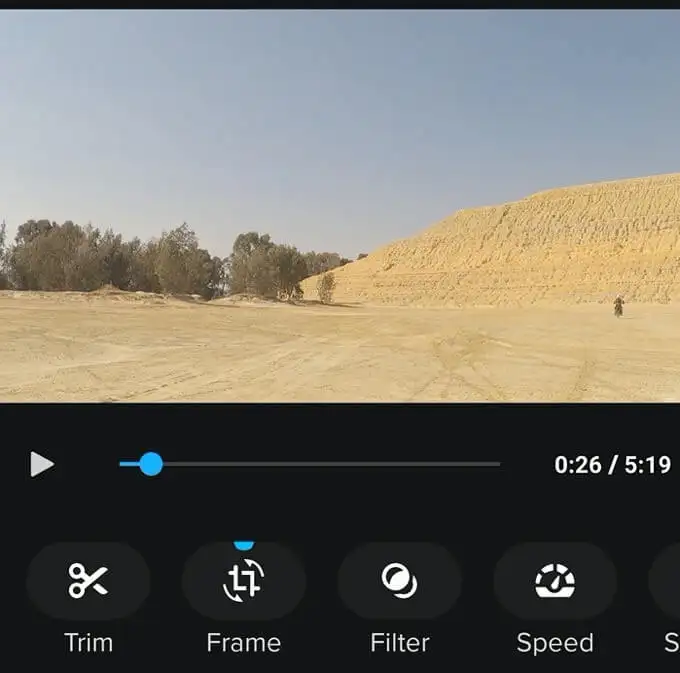
使用高级移动编辑器
如果您没有时间或技能进行适当的编辑,GoPro 编辑器非常棒。 它可以让您在社交媒体上快速与您的追随者分享您的冒险经历,同时通过自动音乐和剪辑添加一些态度和风味。
这很酷,但非常有限。 好消息是,您可以获得适用于移动设备的高级视频编辑器,让您拥有更全面的控制权。 例如,适用于 iOS 的 LumaFusion 提供几乎与桌面视频编辑器一样多的编辑功能。 在 Android 上,Adobe Premiere Rush 等应用程序为您提供了比 GoPro 应用程序更多的选项,它具有非常直观的基于触摸的界面。
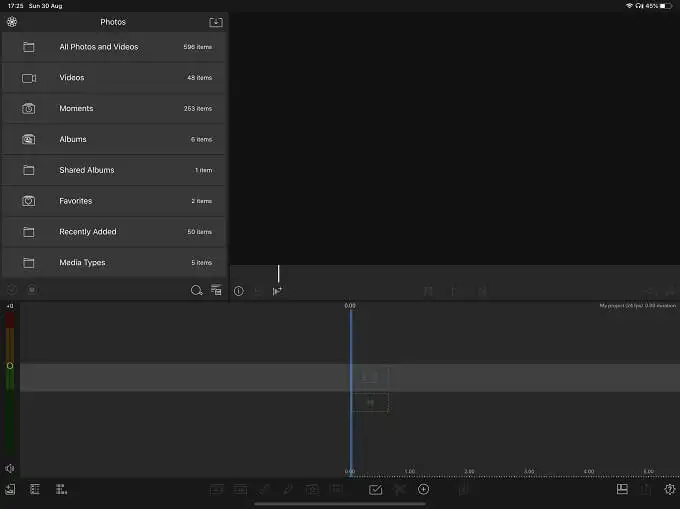
这两个应用程序只是我们自己在各自移动平台上的首选,但这些天你真的被宠坏了。
- iMovie 在 iOS 上有一个移动版本,它几乎拥有 macOS 版本的所有花里胡哨。 事实上,您可以在 iPhone 或 iPad 上开始您的项目,然后将其无缝转移到 macOS 版本。 最好的? iMovie 完全免费!
- PowerDirector 是一款免费的 Android 视频编辑器,深受用户好评。 但是,许多最佳功能都被高级订阅模式所束缚。
- 对于没有太多视频编辑经验的用户来说,FilmoraGo 是一个绝佳的选择。 它有安卓和iOS版本。 这个应用程序的伟大之处在于它是超流线型的,并在一个包中为您提供从音乐到特效的所有内容。
将您的素材移至计算机
尽管移动视频编辑器已经取得了长足的进步,但仍然无法替代适当的桌面视频编辑包。 这意味着如果你想在那里使用它,你必须将你的素材放到那台计算机上。

使用 GoPro 摄像机,您有两种主要的方式来做到这一点。 首先是从相机中取出 SD 卡并将其放入计算机 SD 卡读卡器中。 许多笔记本电脑已经内置了这些功能,但在大多数台式电脑上,您必须使用 USB 读卡器。 如果您已将素材移动到智能手机上,则可以将其上传到云端,然后再下载到您的计算机上。
一些较新的 GoPro 摄像机还可以将素材直接上传到 GoPro 云存储。 如果您选择为此付费,那就是。
GoPro 视频的最佳计算机视频编辑器
现在您已经在计算机上获得了 GoPro 素材,您需要一个好的视频编辑器来处理它。 在桌面操作系统上有很多选项,但我们确实有一些建议,哪些最适合初学者和那些寻求更强大软件包的人。

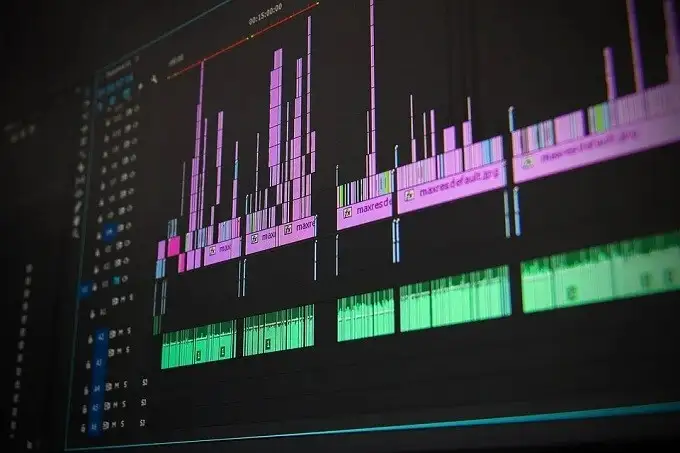
- 在 Windows、Linux 和 Mac 上,您最好尝试一下 OpenShot 免费和开源视频编辑器。 它对初学者相当友好,不花钱并且可以跨多个操作系统工作。
- 如果您愿意花一点钱订阅,那么 Adobe Premiere Pro 是编辑 GoPro 视频的绝佳选择。 它是一个行业标准的软件包,内置了大量支持材料,从编辑的角度来看,它几乎可以做任何你想做的事情。
- Adobe 还提供 Premiere Elements,您可以一次性购买。 它的限制要多得多,但它旨在让初学者创造出可以与专业输出相媲美的东西。 只是创作自由较少。 不过,Premiere Elements 2020 确实包含运动相机的特定功能,例如色彩校正、镜头失真消除和帮助修剪剪辑以获得最佳动作。
- 在 macOS 上,您可以简单地从包含的免费 iMovie 应用程序开始。 我们为您准备了一份很棒的指南,因此如果您有 Mac,请查看什么是 iMovie? 入门指南。 Apple 自己的 Final Cut Pro 是您可以购买的终极 macOS 特定视频编辑器,但它当然非常昂贵。
- 如果你不想花钱,又想要一个专业级的编辑器,那么你最好的选择是 DaVinci Resolve。 它的免费版本拥有您所需要的大部分功能,并且可以在 Windows、Mac 和 Linux 上运行。 许多视频编辑从 Premiere 跳槽到 Resolve。 它的 Pro 版本与 Final Cut Pro 的价格相似,而且是一次性购买。
库存视频和音频资源
您的 GoPro 镜头太棒了! 然而,一个完整的项目可能需要的不仅仅是你拍摄的东西。 这就是为什么任何 GoPro 视频编辑器都应该注意额外资源的原因。 也许你想要一些甜美的音乐或很酷的股票视频剪辑来将场景联系在一起或建立一个介绍。
好消息是互联网上充斥着您可以在项目中使用的大量资源。 有些不会花你任何钱,有些是免费的。 所有这些都带有特定的许可证,这些许可证规定了您可以使用它们的目的,而不管价格如何。
由于有这么多,我们冒昧地整理了专门的文章,列出了适合媒体创作者的优秀网站。

如果您正在寻找视频剪辑,请前往10 个最佳免版税视频在线资源 其中列出了爱好者和专业人士的资源。
音效经常被忽视,但在您的项目中加入正确的拟音会产生很大的影响。 如果您在视频中需要一些“pow”和“zing”,请查看 10 个最佳网站以查找免版税音效。
如果没有良好的配乐来营造气氛,任何 GoPro 视频都是不完整的,但股票应用程序中包含的歌曲有限且被过度使用。 如果您需要新鲜的节拍,请前往寻找免费环境音乐的 7 个最佳地点。
编辑 GoPro 视频的基本流程
好的,现在我们已经了解了编辑 GoPro 视频所需的所有内容,但最后一块拼图是您的工作流程。 这是从您计划拍摄到您拥有最终视频的事件顺序。 视频编辑没有通用的工作流程,但为了给您一个粗略的指导,让您了解如何进行,我们创建了一些有用的指南来提供帮助。

- 遵循这 6 个针对初学者的视频编辑技巧,以确保您每次都能获得最优质的视频。
- 此 Adobe Premiere 初学者教程包括 Adobe Premiere 的视频编辑技巧,但也是无论您使用何种软件都应遵循的标准指南。
如果您遵循这些基本指南,最后您应该会看到一个相当不错的 GoPro 视频。 其余的一切都取决于您的个人创造力,当然还有您制作的素材的质量。 如果星星对齐,您的 GoPro 视频可能会成为下一个病毒式轰动!
